포토스케이프 X 사진 모자이크
포토스케이프 X 사진 모자이크를 해봅시다.
앞전에 설치했던 포토스케이프 X를 실행합니다.
설치하는 법은 이전 글 참고 바랍니다.
포토스케이프 X (PhotoScape X) 설치하기
무료 이미지 편집 프로그램인 포토스케이프 X 설치해봅니다. 1. 마이크로소프트 스토어에 들어갑니다. 2. 검색창에 photoscape를 입력하고 엔터를 눌러 검색해줍니다. 3. 검색 결과 화면에서 무료와
luciferkira.tistory.com
사진 전체 모자이크 하기
편집 ▶ 효과 ▶ 모자이크를 선택하면 4가지 모자이크 중 선택할 수 있습니다.

모자이크#1 은 일반적인 사각형 모자이크입니다.
강도를 변경해주면 모자이크 픽셀 크기를 변경할 수 있습니다.
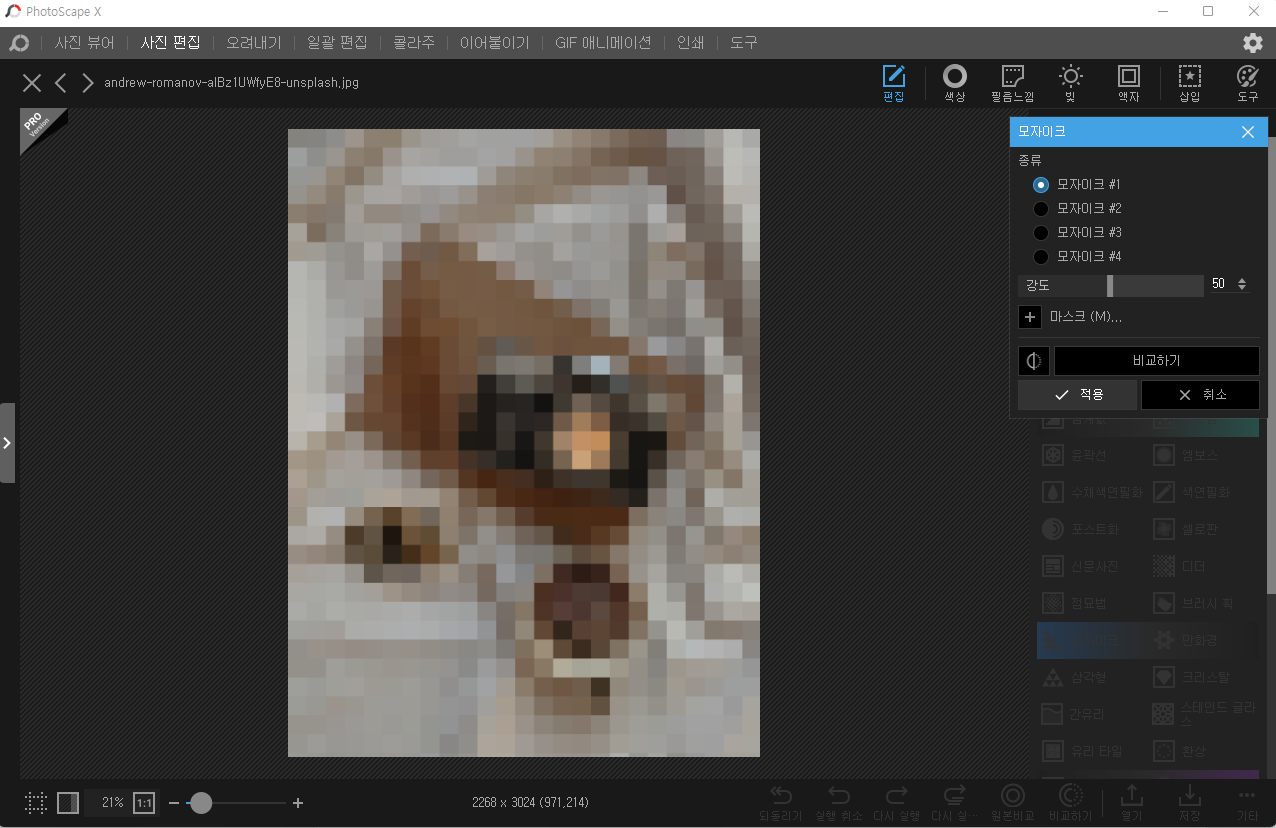
강도를 낮추면 픽셀이 작아지고, 높이면 픽셀이 커집니다.
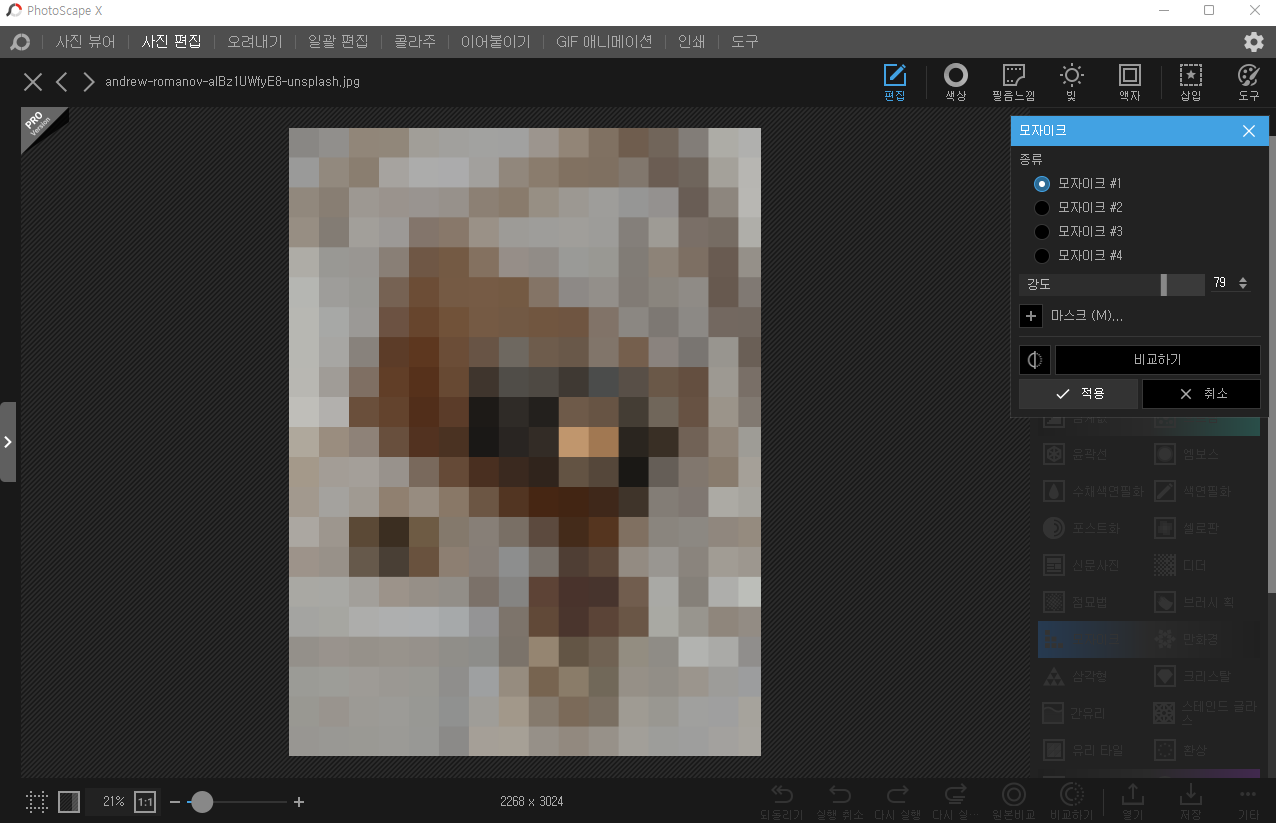
모자이크#2는 아래 그림과 같은 모양입니다.

모자이크#3은 아래 그림과 같은 모양입니다.
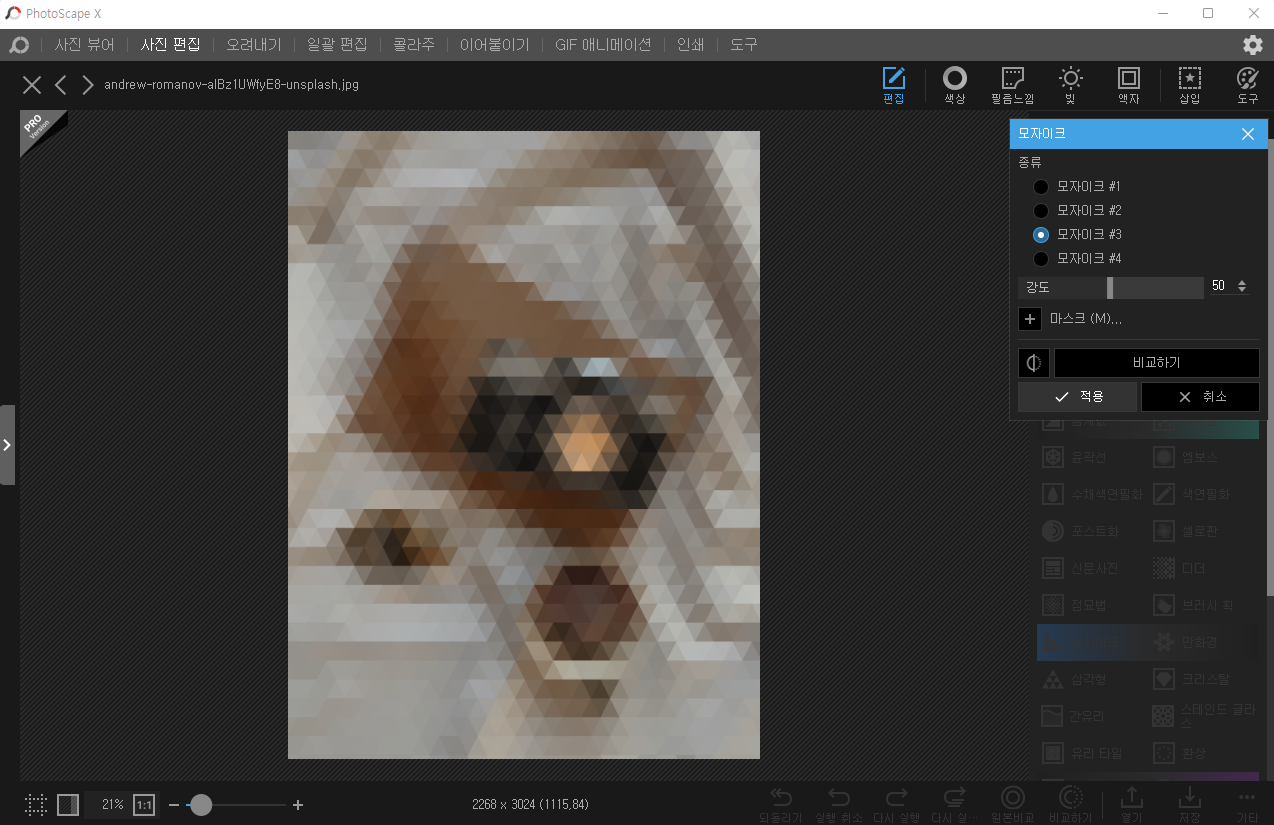
모자이크#4는 아래 그림과 같은 모양입니다.

사진 전체 모자이크는 편집 ▶ 효과 ▶ 모자이크에서 원하는 모자이크 모양을 선택하고 강도를 변경하면 됩니다.
브러시로 그린 부분 모자이크 하기
도구 ▶ 모자이크를 선택하고 원하는 부분은 브러시로 그려줍니다.

브러시로 그린 부분이 모자이크가 됩니다. 옵션에서 브러시 모양이나 크기를 변경할 수 있습니다.

마찬가지로 강도를 변경하면 픽셀의 크기가 변합니다.
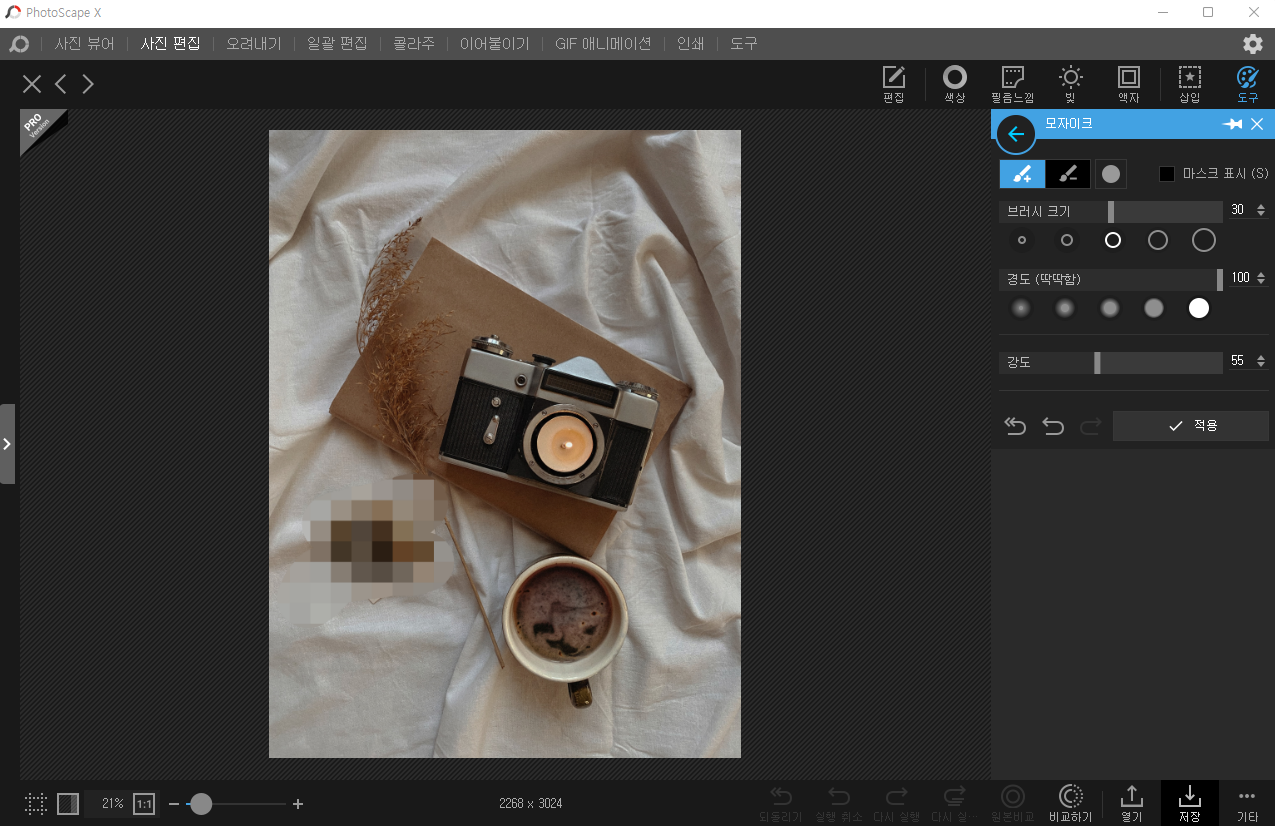
모자이크 필터 사용하기
삽입 ▶ 필터에서 모자이크를 선택할 수 있습니다.
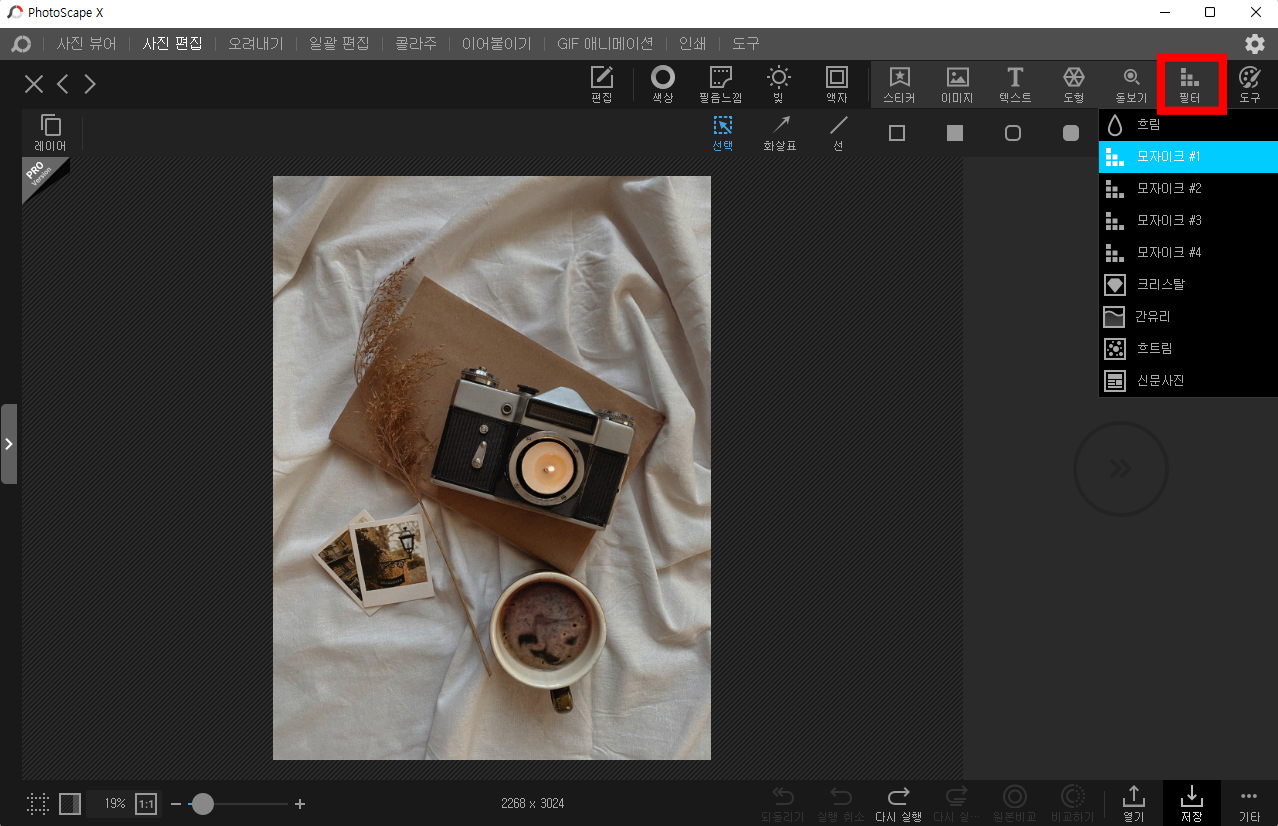
모자이크를 선택하면 사각형 모양의 모자이크가 나타납니다.

강도, 각도, 불투명도를 변경할 수도 있고, 필터 위치나 크기도 변경할 수 있습니다.
원하는 위치로 이동시켜서 크기 및 각도를 변경하여 사용할 수 있습니다.

오늘은 이렇게 사진 모자이크의 여러 가지 방법을 알아보았습니다.
감사합니다.
'PC > 포토스케이프 X' 카테고리의 다른 글
| 포토스케이프 X (PhotoScape X) 텍스트 삽입하기 (0) | 2022.08.29 |
|---|---|
| 포토스케이프 X (PhotoScape X) 사진 크기 조절 하기 (0) | 2022.08.15 |
| 포토스케이프 X (PhotoScape X) 사진 회전, 수평 맞추기, 뒤집기 (0) | 2022.08.07 |
| 포토스케이프 X (PhotoScape X) 사진 자르기 (0) | 2022.08.03 |
| 포토스케이프 X (PhotoScape X) 설치하기 (0) | 2022.07.28 |


댓글